Ku rakib nuqullo badan oo isla daabace ah Windows 10
Daabacadaha(Printer) s waxay bixiyaan astaamo badan, oo ay ku jiraan iskaanka, daabacaadda midabka, daabacaadda madow iyo caddaanka, iyo wixii la mid ah. Haddii aad guriga ku leedahay daabace, oo aadan rabin inaad u ogolaato qof walba inuu daabaco dukumeenti midab leh ama aadan u ogolaanin isticmaalka scanner, sidee u socotaa? Waxa wanaagsan ayaa ah in Windows ay kuu ogolaato inaad ku rakibto daabacaha(Printer) isku mid ah laba jeer iyo xitaa wax ka badan. Tani waxay u oggolaanaysaa maamulaha inuu abuuro nooc profiles ah daabacayaasha, ka dibna waxaad dooran kartaa inaad wadaagto profile-ka aad rabto inaad la wadaagto. Maqaalkan, waxaan ku tusi doonaa sida loo rakibo daabace isku mid ah oo leh goobo kala duwan dhowr jeer Windows .
Ku rakib(Install) nuqullo badan oo daabace(Printer) isku mid ah oo leh goobo kala duwan
Waxaa jira laba shay oo aad u baahan tahay inaad ku rakibto isla Printer mar labaad (Printer)—(Printer) Printer 's Port and Driver . Waa muhiim sida uu isku mid yahay Printer-ka(Printer) , waxa kaliya ee aan halkan ka raadinayna waa shaqeynta xaddidan ee daabacaha(Printer) marka nuqul la sameeyo.
Soo hel dekedda daabacaha iyo darawalka
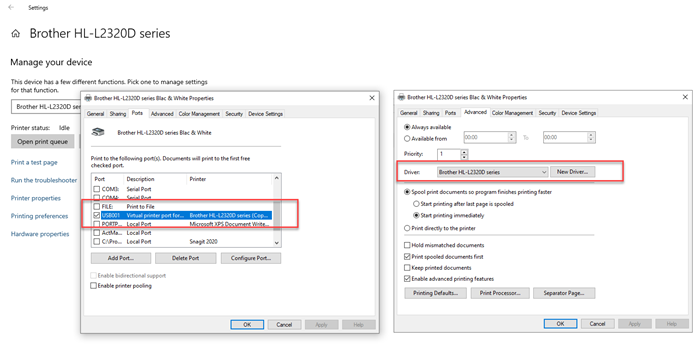
Fur Settings Windows(Windows Settings) ( Win + I), ka dibna u Bluetooth > Printers iyo scanners. Dooro Printer-ka(Printer) oo guji badhanka Maamul(Manage) . Waxay furi doontaa Maaraynta Daabacaadda(Printer Management) , ka dibna guji Properties Printer .
Daaqadda Guryaha, u beddel (Ports)Dekeddaha(Properties) . Hoos ka fiirso (Note)Dekedda(Port) la doortay . Kadib u gudub qaybta Advanced oo (Advanced)hoos u dhig darawalka ku qoran liiska hoos u(note down the Driver listed) dhaca. Xaaladeyda , waa dekedda USB001(USB001 Port) iyo Taxanaha Brother HL-L2320D(Brother HL-L2320D Series) .
Abuur nuqul ka mid ah daabacaha
Fur Control Panel oo u gudub Aaladaha(Devices) iyo daabacayaasha(Printers) . Guji (Click)Kudar (Add)Printer si aad u furto saaxir rakibaadda. Isla markiiba dhagsii " Daabacaha aan rabo kuma qorna(The printer that I want isn’t listed) ." Dooro badhanka raadiyaha ee ku xiga ikhtiyaarka "Ku dar daabacaha maxaliga ah ama shabakad leh goobaha gacanta" oo guji badhanka xiga.
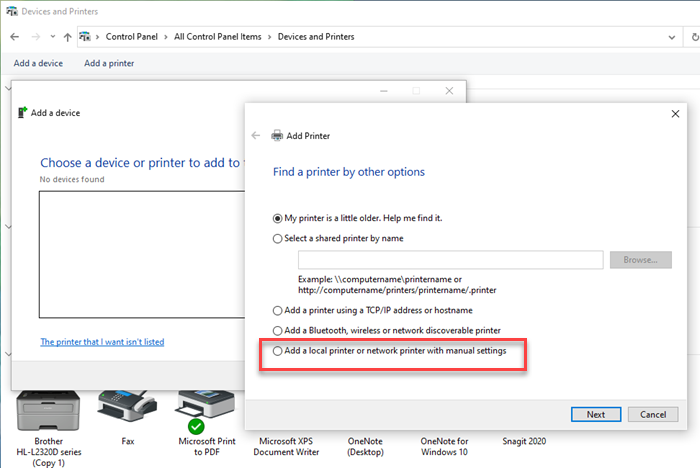
Shaashada soo socota, dooro badhanka raadiyaha oo leh " Isticmaal(Use) deked jira," ka dibna riix Next si aad u doorato darawalka. Hubi(Make) inaad doorato isla darawalka iyo soo saaraha daabacaha ee aan ku xusnay qaybta koowaad. Kadib dooro ikhtiyaarka " Isticmaal(Use) darawalka hadda(Driver) lagu rakibay. ” Guji(” Click) badhanka Xiga .(Next)
Ugu dambeyntii, ku dar magaca Printer-ka shaashadda soo socota. Ugu dambeyntii, taabo badhanka dhame(Finish) si aad u dhamaystirto hawsha.
Sida loo isticmaalo nuqulka Printer-ka
Hadda oo aan haysano nuqullo ka mid ah Printer-ka(Printer) , waa waqtigii lagu habeyn lahaa sifooyinkeeda, oo aad dooran karto inaad la wadaagto. Gudaha Windows 10 , ma heli doontid inaad ku aragto koobiyo badan oo isla Printer isla dhanka hore ah. Taa baddalkeeda, haddii aad midig-gujiso daabacaha(Printer) liiska ku qoran oo aad doorato guryaha, waxaad arki doontaa dhammaantood hoosta Profile Hardware(Hardware Profile) .
Faahfaahinta dheeraadka ah ayaa isbeddeli doonta iyadoo ku saleysan OEM la habeeyey. Midig ku dhufo Printerka(Printer) , ka dooro dookhyada Daabacaada(Printing) ee liiska ka dibna dooro nuqulka daabacaha(Printer) . Halkan waxaad ku habeyn kartaa xallinta, cabbirka warqadda, fursadaha horumarsan waxay ku siinayaan inaad doorato hawlaha daabacadaha, iyo wixii la mid ah .(Printer)
Sida loo isticmaalo Printer-ka labaad
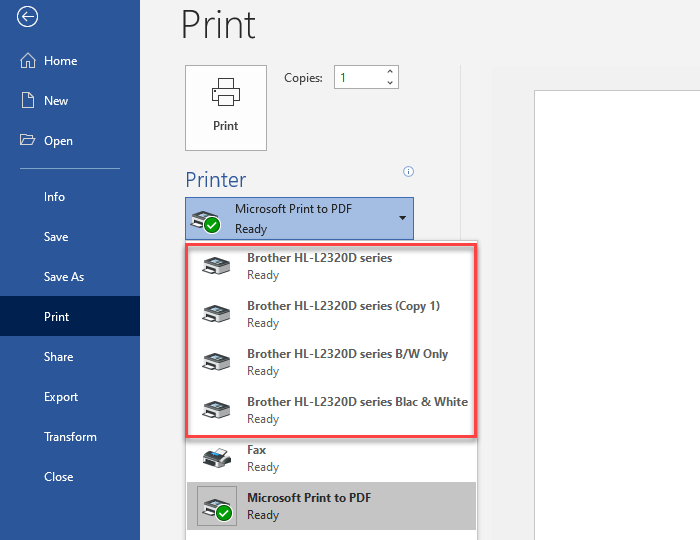
Fur faylka qoraalka ama faylka kelmad, oo dooro inaad daabacdo. Doorashada meesha aad ka dooran karto Printer-ka(Printer) , waxa aad yeelan doontaa dhammaan koobiga daabacadaha aad ku samaysay Windows . Dooro, oo waxay ku daabici doontaa isla profile-kii loo habeeyay.
Abuuritaanka nuqul ka mid ah daabacaha iyadoo la adeegsanayo habkan waxay la timaadaa faa'iidooyin badan. Waxaad u abuuri kartaa profile ah nooc ka duwan daabacaadda; Waxaad wadaagi kartaa profiles halkii aad ka isticmaali lahayd daabacaha(Printer) ugu weyn , iyo in ka badan.
Waxaan rajeynayaa in boostadu ay fududahay in la raaco, oo waxaad awooday inaad ku rakibto daabacaha isku midka ah oo leh goobo kala duwan dhowr jeer Windows .
Akhriska la xidhiidha: (Related read:) Ma daabici karo dukumeentiyada, Dareewalka daabacaha lama heli karo.(Cant print documents, Printer Driver is unavailable.)
Related posts
Liis garee daabacayaasha isticmaalaya isla darawalka daabacaha si gooni gooni ah gudaha Windows 10
Sida gabi ahaanba looga saaro Printer ka Windows 10
Aan awoodin in la daabaco ka dib mad madow ama koronto la'aan Windows 10
Sida loo daabaco bogga tijaabada si aad u tijaabiso daabacahaaga gudaha Windows 10
Daabacaadda Cilad - Daabacaadda khaladka ogeysiinta shaqada ee Windows 10
Soo deji oo ku rakib DirectX Windows 10
Sida loo xalliyo dhibaatooyinka daabacadaha caadiga ah ee Windows 10
Faylka spool weyn ayaa la abuuraa marka la daabacayo Windows 10 UWP app
Sida loo joojiyo fasalada kaydinta la saari karo iyo gelida gudaha Windows 10
Sida loogu xidho daabacaha shabakada ee Windows
Ku rakib Realtek HD Audio Driver Failure, Cilad OxC0000374 Windows 10
Sida loo damiyo Badbaadada Cusbooneysiinta Muuqaalka ee Windows 10
Ku rakib Windows 10 nooca 21H2 oo wata Kaaliyaha Cusboonaysiinta Windows
Sida loo beddelo Profile-ka isticmaalaha Roaming ee daabacayaasha Windows 10
Software-ka ugu fiican ee Barcode Scanner ee bilaashka ah ee Windows 10
Daawo TV-ga dhijitaalka ah oo ka dhagayso Raadiyaha Windows 10 oo wata ProgDVB
Cilad-bixinta daabacaha oo ku dheggan Xaaladda qadla'aanta ee Windows
Ku rakib oo ku samee degel gudaha IIS Windows 10
Sida Loo Soo Celiyo Printer-kaga Online Gudaha Windows 10
Sida loo hagaajiyo Printer-ka oo aan ka jawaabin Windows 10
